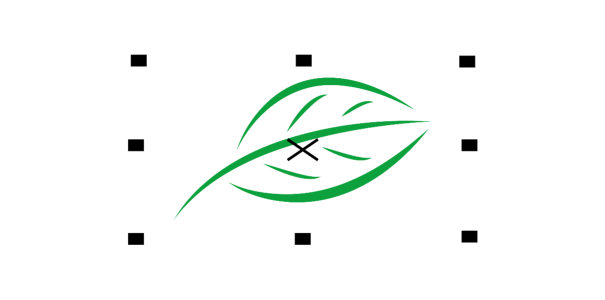
| • | 选择对象 |
| • | 创建选择群组的方法 |
| • | 取消选定对象 |
| • | 要更改未填充对象的选择方式 |
必须先选定对象,然后才能更改对象。可以选择可见对象、视图中被其他对象遮挡的对象以及群组或嵌套群组中的单个对象。此外,还可以按创建顺序选择对象、一次选择所有对象以及取消选择对象。
使用矩形选择区域(顶部)和不规则形状的选择区域(底部)圈选对象。
通常,使用挑选工具选择对象。默认情况下,所有对象会被视为已填充,这样您可以通过单击任何未填充的对象的轮廓或轮廓周围的区域将其选中。但是,您可以更改此默认设置,这样只有单击轮廓才能选中未填充的对象。当您要处理线条绘图以及经常需要选择其他对象下方的对象时,更改默认设置是很有帮助的。
| 选择对象 |
|
|
单击挑选工具
|
|
|
单击挑选工具
|
|
|
单击挑选工具
要使选择区域成为方形,请在拖动的同时按住 Ctrl 键。
|
|
|
单击手绘选择工具
要选择只有一部分被选择区域圈中的对象,请在拖动的同时按住 Alt 键。
要使选择区域成为不规则形状,请在拖动的同时按住 Ctrl 键。
|
|
|
单击挑选工具
|
|
|
单击挑选工具
|
|
|
按住 Ctrl 键,单击挑选工具
|
|
|
按住 Ctrl 键,单击挑选工具
|
|
|
按住 Ctrl 与 Alt 键,单击挑选工具
|
| 创建选择群组的方法 |
|
| 1 . | 单击挑选工具 |
| 2 . | 按 Ctrl 键和 0 至 9 之间的一个数字。 |
| 所按的数字与新选择群组关联。 |
|
选择对象,并按 Alt 键和与选择群组关联的数字。
|
| 取消选定对象 |
|
|
单击挑选工具
|
|
|
按住 Shift 键,单击挑选工具
|
| 要更改未填充对象的选择方式 |
|
| 1 . | 单击工具 |
| 2 . | 在工作区类别列表中,单击工具箱 |
| 3 . | 启用或禁用视所有对象为已填充复选框。 |
| 启用该复选框可让您通过单击未填充对象的轮廓或轮廓包围的区域将其选中;禁用该复选框则只能通过单击未填充对象的轮廓来将其选中。 |
使用挑选工具,在没有选中任何对象时,您也可以单击属性栏上的视所有对象为已填充按钮。
![]()
试用版、学术版和 OEM 版产品中并不提供全部的组件。 不可用的组件可能包含 Corel 应用程序、功能、第三方实用程序和额外内容文件。
Copyright 2018 Corel Corporation. 保留所有权利。